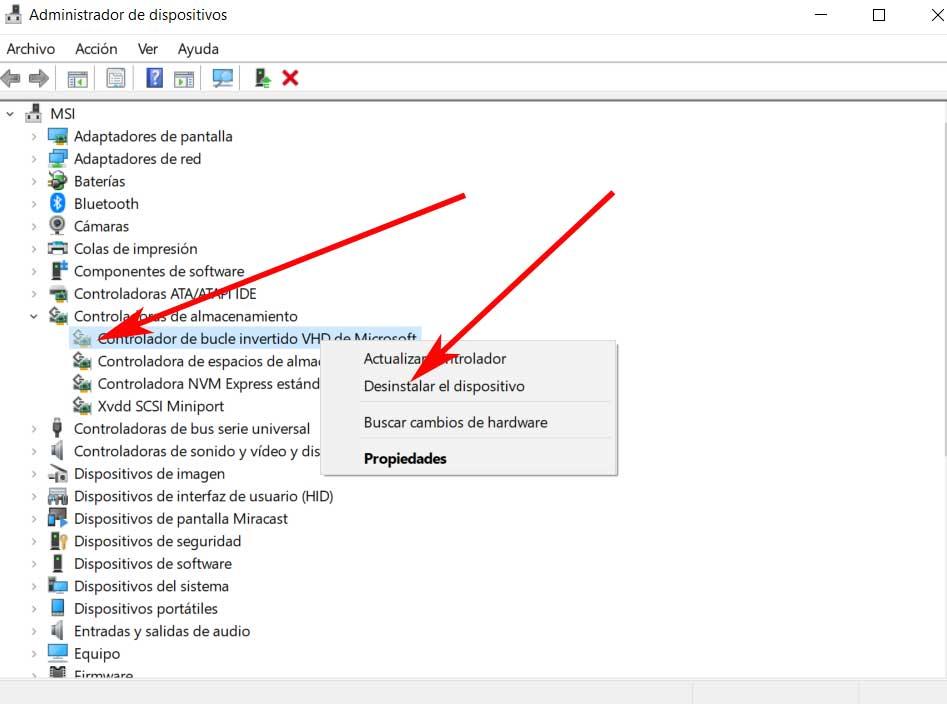As pastas, arquivos e programas que tornam possível para um sistema como Windows 10 para ser o número funcional na casa dos milhares. Esses componentes vêm por padrão com o sistema ou são adicionados com o tempo. Aqui, queremos nos concentrar em uma série de pequenos aplicativos que são essenciais para tudo isso, nos referimos a Drivers .
A verdade é que inicialmente, à medida que usamos o Windows, instalamos programas e os desinstalamos, ou adicionamos nossas próprias informações, tudo isso se acumula. Com isso, o que realmente queremos dizer é que, ao longo do tempo, Microsoft o software salva uma série de arquivos de maior ou menor importância nas unidades de disco.

Bem, são conteúdos fundamentais para Windows , ficheiros pertencentes aos utilizadores, pertencentes aos programas que instalamos, ficheiros temporários, etc. É precisamente por esta razão que, como já referimos inúmeras vezes, é mais conveniente termos cuidado ao eliminar este conteúdo. Podemos danificar seriamente o sistema operacional ao ter que tomar medidas mais drásticas para recuperá-lo. Quer queiramos quer não, devido a este conjunto de coisas, tudo isto aos poucos vai ocupando um espaço considerável nas unidades de disco.
Economize espaço em disco excluindo drivers desnecessários
Pode ser o caso, como certamente muitos de vocês já verificaram em primeira mão, que queremos ou precisamos liberar espaço no drives de disco . Mas não só isso, mas também pode acontecer que queiramos realizar uma limpeza para otimizar o aproveitamento do espaço e o funcionamento do sistema. Você já sabe que suas fotos e vídeos são um dos arquivos que geralmente ocupam mais espaço, mais se forem de alta qualidade.
Mas aqui queremos ajudá-lo neste mesmo sentido, falando sobre um dos elementos que podemos apagar com segurança. Em particular, nos referimos às cópias de backup dos drivers e dos controladores antigos. Estes, ao longo dos meses e anos e com o uso do Windows, são salvos nos discos rígidos do PC com Windows . Aqui, a primeira coisa que devemos saber é que quando nos referimos a drivers, eles são pequenos aplicativos muito importantes para o computador. A principal razão para isso é que eles são necessários para que qualquer dispositivo de hardware que conectamos ao PC possa funcionar.
Sem esses pequenos pedaços de software, os componentes que conectamos não funcionariam ou não funcionariam como esperado. Vale ressaltar que o próprio Windows possui um grande número de drivers genéricos por padrão. Graças a esses elementos que a Microsoft integra desde o início, o sistema operacional funciona tão bem quanto possível desde o primeiro dia.
Como limpar drivers desnecessários do Windows
Por outro lado, informaremos que cada fabricante dos componentes que utilizamos no PC, possui seus próprios drivers oficiais. Desta forma, caso o Windows não os instale automaticamente, podemos sempre utilizá-los. O problema surge, como mencionamos antes, que com o passar do tempo, tanto os backups automáticos quanto os drivers antigos do Windows instalados se acumulam nos discos rígidos.
Isso pode se tornar um sério inconveniente quando se trata de poupança espaço em disco. E não só isso, mas também em alguns casos pode haver um problema de incompatibilidade com os drivers atuais. Portanto, a seguir mostraremos como se livrar desses elementos desatualizados e inúteis do Windows.
Excluir backups de driver do CMD
Ao mesmo tempo, é importante saber que cada vez que atualizamos um driver, o próprio sistema operacional salva um cópia de backup de o antigo. Com isso, o que consegue é que, se tivermos problemas com o novo, podemos facilmente voltar à versão anterior. Mas é claro que, com o tempo, as versões anteriores se acumulam. Dessa forma, é possível que esses drivers comecem a ocupar muito espaço, portanto, é possível economizar centenas de megabytes eliminando-os.
Claro, devemos realizar este tipo de tarefas, desde que tenhamos a certeza de que nosso computador funciona corretamente com os drivers atuais. Isso é algo que, por exemplo, podemos fazer a partir do CMD. Para fazer isso, a primeira coisa que temos que fazer é abrir uma janela de prompt de comando no Windows com permissões de administrador. Basta digitar CMD na caixa de pesquisa da barra de tarefas.
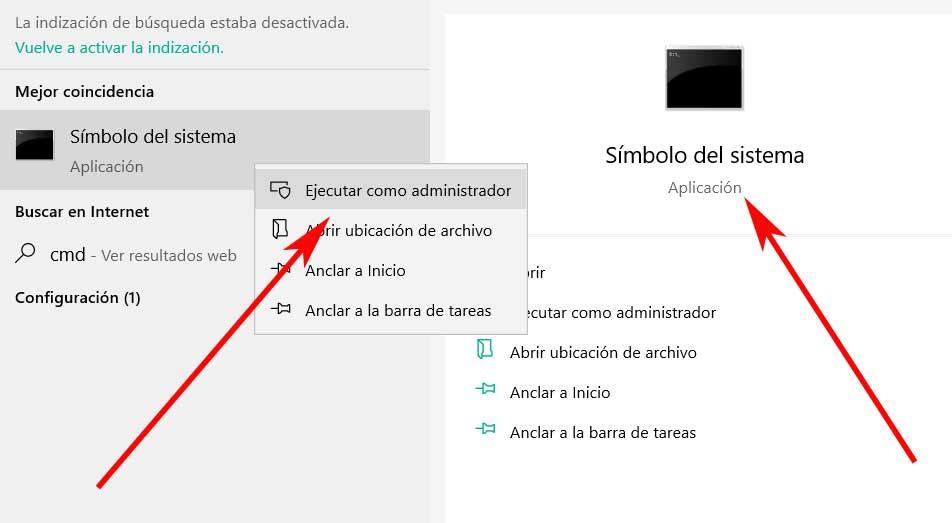
Portanto, uma vez na janela do prompt de comando que se abre, executamos o seguinte comando:
cleanmgr
Naquele momento um novo janela aparecerá onde devemos escolher o disco rígido do qual queremos limpar as cópias de backup dos drivers do Windows. Depois de selecioná-lo, o Windows analisa essa unidade e os elementos que podemos limpar aparecerão neste caso.
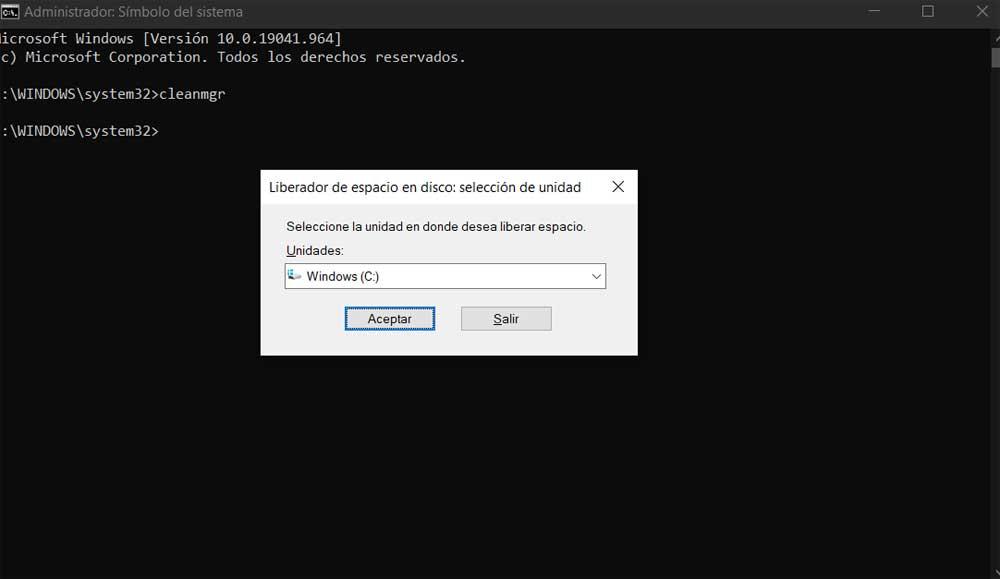
Para dizer que o que nos interessa se chama Device Driver Packages, por isso selecionamos e clicamos em OK. Nesse momento o Windows irá limpar os drivers que não são mais necessários, o que leva pouco tempo.
Remova drivers antigos do Windows no Gerenciador de Tarefas
Outro passo que podemos dar neste sentido é nos livrarmos dos drivers que já são antigos daqueles que o próprio Windows nos fornece. Aqui, a primeira coisa que precisamos é ver esses drivers em Gerenciador de dispositivos . Geralmente e por padrão, eles tendem a permanecer ocultos, portanto, primeiro reabrimos uma janela CMD com permissões de administrador como antes. Agora, executamos o seguinte comando:
SET DEVMGR_SHOW_NONPRESENT_DEVICES=1
Isso nos ajudará a ver os elementos ocultos desse tipo. Em seguida, devemos ir para o Gerenciador de Dispositivos. Por exemplo, clicando com o botão direito no menu Iniciar. Uma vez nele, poderemos ver todos os drivers instalados, embora um pouco mais transparentes veremos aqueles que não estão sendo usados por serem antigos.
Para ter certeza disso, recomendamos que você vá até a opção Exibir / Mostrar dispositivos ocultos nesta janela. Agora só temos que clicar com o botão direito naqueles mais transparente elementos para poder selecionar a opção de desinstalar o dispositivo.